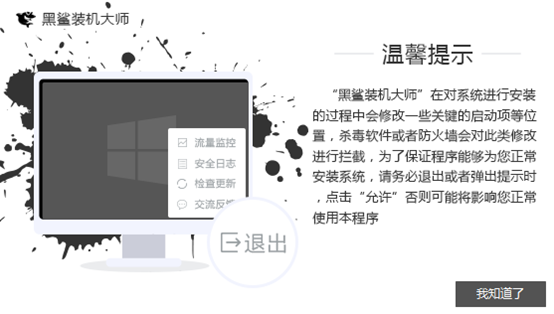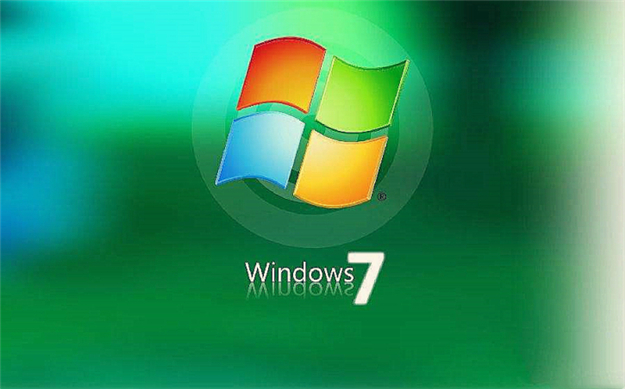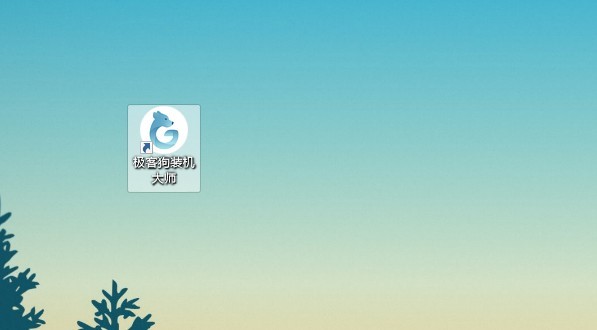- 编辑:飞飞系统
- 时间:2024-09-08
华硕vm520u笔记本是一款时尚轻薄笔记本,采用金属拉丝表面,15.6英寸1080P,搭载第七代酷睿I5-7200U处理器,感觉非常有档次,性价比很高。如下图所示,它看起来非常时尚,而且具有高品质的外观。由于Win7系统默认的USB EHCI驱动不再支持Intel 100系列主板的USB主控,所以新硬件不支持Win7主要是因为Win7缺少一些必要的驱动。需要在Win7系统镜像中嵌入USB驱动和NVMe。只有司机可以。针对这个大问题,本文通过winwin7小编给大家分享一款可以完美支持第七代处理器的win7系统!

教你华硕vm520u完美运行windows 7旗舰版安装步骤一:1、准备U盘8块,制作U盘启动盘。制作方法请参考:PE U盘启动盘制作方法
2、下载本站推荐的完美支持USB3.0的专用Win7 64位旗舰版系统:WIN7 64位旗舰版
3、自行备份原系统硬盘中的重要数据。 (因为GPT分区转换为MBR分区时数据会丢失)
教你华硕vm520u完美运行windows 7旗舰版安装步骤二:1.重启笔记本按esc进入BIOS设置,然后按F7进入高级模式,按方向键移至Security,选择Secure Boot,然后按Enter键进入,更改Secure Boot控制从启用变为禁用以关闭安全启动,然后按F10保存并重新启动;
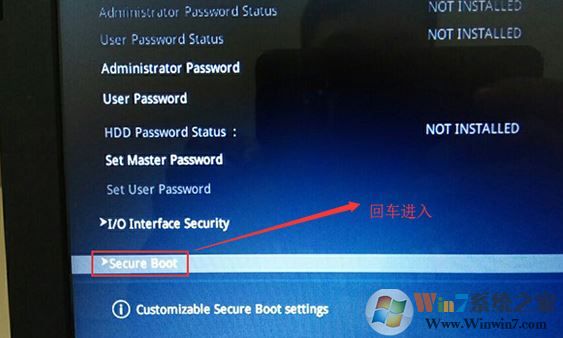
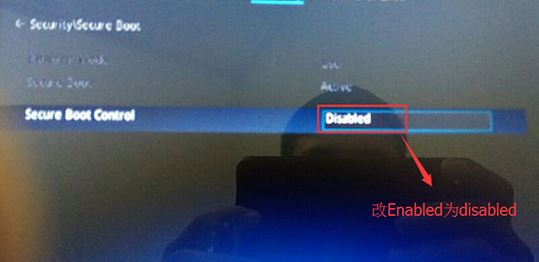
2、重启后切换到BOOT选项,将fast boot和csm support从disabled改为enabled,分别启用fast boot和兼容模式;
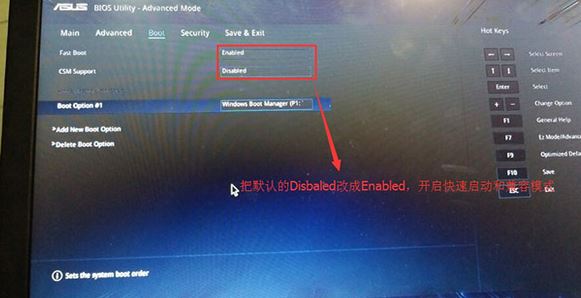
3、继续将boot option#1选项改为正常启动,交换boot option#1和boot option#2的硬盘启动位置,将第一启动项设置为正常硬盘启动;
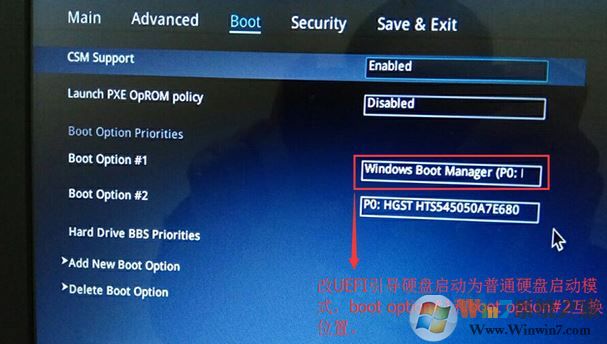
4、插入U盘启动盘,重启后按ESC选择识别到的U盘启动项,按回车键:
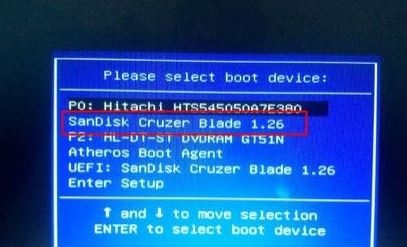
教你华硕vm520u完美运行windows 7旗舰版安装步骤三:1、进入USB启动盘,使用键盘上下键选择【1】进入PE系统;
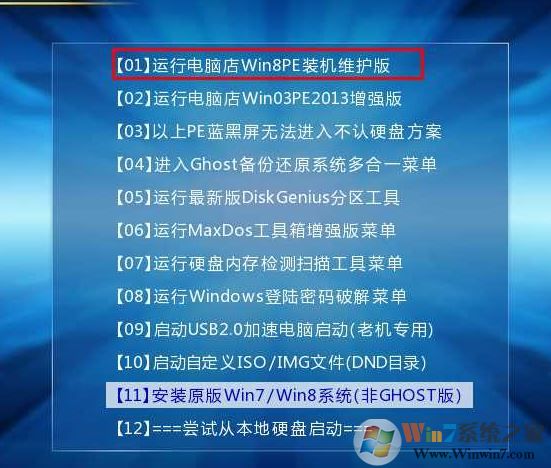
2、打开桌面上的Diskgenius分区工具(DG分区工具);打开Diskgenius后,选择笔记本硬盘,然后单击“硬盘”,检查菜单中的“将分区表类型转换为MBR格式”选项是否呈灰色。如果是的话,如果是灰色的,那么我们就不需要重新分区。除C盘系统盘和桌面上的数据外,重装系统后其他盘中的数据都不会被清除。如果“将分区表类型转换为MBR格式”选项为可选,则需要格式化整个硬盘;
删除分区:点击“硬盘”——“删除所有分区”。删除前请确保数据已转移。删除后点击【保存更改】,如图:
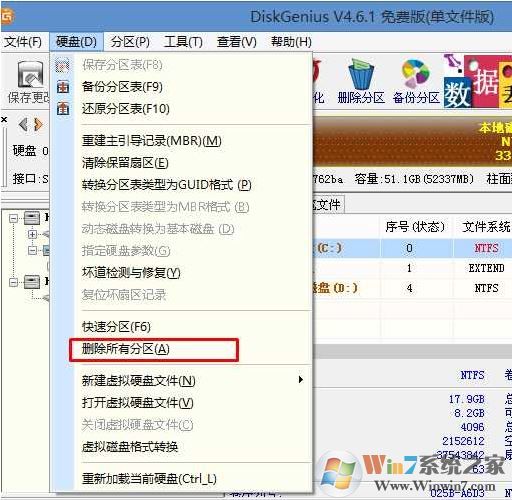
将GPT分区转换为MBR格式:删除分区后,将硬盘分区表类型更改为MBR格式。同样从“硬盘”——中选择“将分区表类型转换为MBR格式”,然后保存更改(下图为图示。此时该项可以点击,如果无法点击则已被修改)转换后),如图:
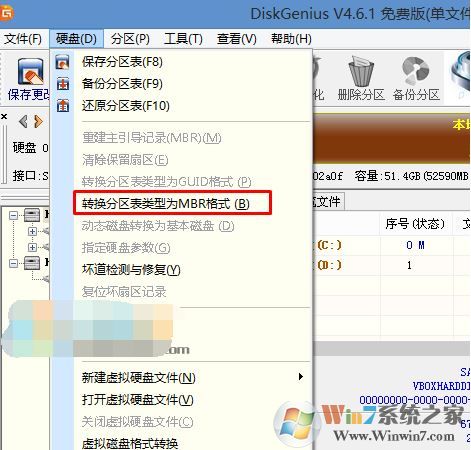
重新分区:磁盘格式转换完成后,进行快速分区。选择分区大小和磁盘数量。确保分区表类型为MbR,并勾选“重建主引导记录MBR”。按确定开始分区(如果是固态硬盘或者东芝硬盘需要对齐4K),如下图:
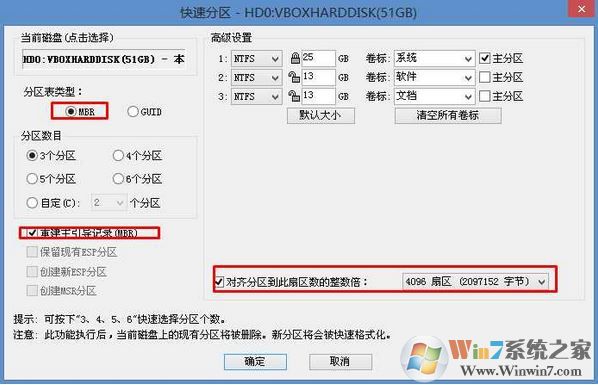
3、分区完成后,运行桌面上的“一键安装还原”工具,然后选择win7系统镜像文件,使用c盘作为系统盘,在c盘安装win7系统,然后单击“确定”;
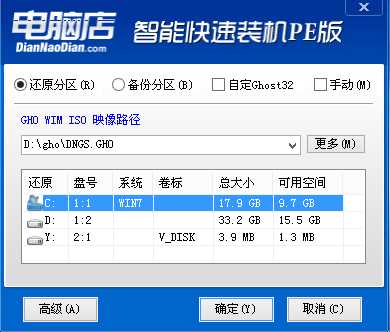
耐心等待安装完成,进入下图所示界面即表示安装完成:

以上就是winwin7小编给大家分享的如何安装华硕vm520u完美运行Windows 7旗舰版!